
Як створити канал на Youtube?

Ура. Ваш канал створений! Щоб в нього потрапити, натискаємо на своє ім'я, верхній правий кут, спливе віконце, вибираємо кнопку «Мій канал».
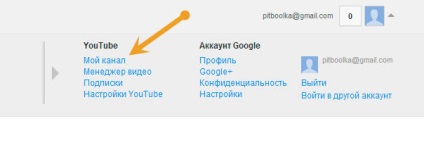
Перед Вами з'явиться вікно, яке запитає у Вас, як буде називатися канал. Якщо ж у Вас канал був створений раніше, але не налаштований, то Вам необхідно натиснути кнопку «змінити дизайн».
Перед нами з'явився канал, м'яко кажучи, убогий. Щоб змінити ситуацію і зробити канал привабливим натискаємо «Додати оформлення каналу».

З'являється вікно, яке пропонує завантажити готову фотографію або вибрати з галереї. Зазвичай вставляють раніше підготовлену картинку, яка передає зміст сайту або блогу. Потрібний логотип можна відкоригувати під необхідний розмір за допомогою кнопки «кадрувати». Зверніть увагу на допустимі розміри картинки. Розміри вказані в цьому ж вікні в правому нижньому кутку. Якщо ж підходящої картинки немає, то можна вибрати з представлених варіантів. Натискаємо «зберегти» і Ваш канал заграв першими яскравими фарбами!

«Шапка» - дуже вдале місце для розміщення посилання на Ваш сайт або блог. Для цього необхідно навести мишку на шапку і верхньому правому куті з'являється олівець. Натискаємо на нього, спливає вікно з підпунктами «змінити посилання» і «змінити оформлення каналу». Нам необхідно вибрати перший пункт «змінити посилання».
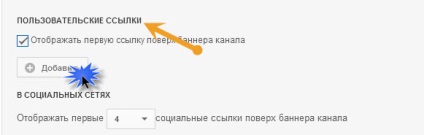
Не забудьте натиснути кнопку «Готово».
Вітаю! «Шапка» налаштована!
Крім привабливого зовнішнього вигляду необхідна цікава інформація про самому каналі. Для цього на головній сторінці каналу натискаємо кнопку інформація:
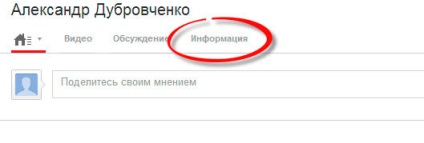
З'явиться віконце «опис каналу». Тут описуємо свій канал. Постарайтеся зробити текст простим, але при цьому запам'ятовується. Як тільки текст готовий - зберігаємо.
Після натискання з'явиться вікно «навігація по каналу». У розділі «Подивитися» натискаємо кнопку «Включити». дасть можливість завантажити трейлер. У розділі «Фид» - рядок, в якій відображаються загальнодоступні дії Вашого каналу, ставимо галочки, в тих випадках, які на Ваш погляд можуть бути доступні користувачеві. Зберігаємо. Сторінка оновилася, і нарешті з'явилося довгоочікуване вікно
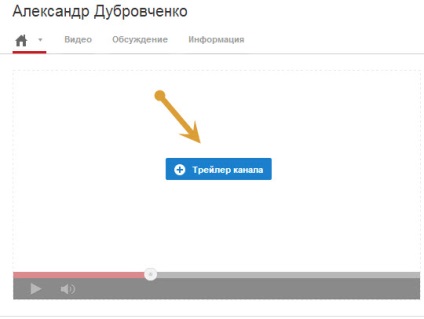
Додаємо ролик. Виберіть для нього необхідний розділ, макет.
Перейдемо безпосередньо до «налаштуванні каналу»
Розділ «функції» поки пропустимо, Вам вони знадобляться, коли Ви будете вільно користуватися YouTube. Переходимо до налаштувань за замовчуванням. Це налаштування вашого каналу.
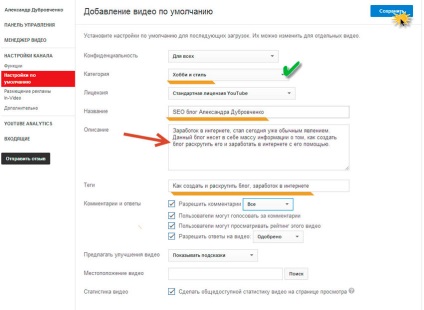
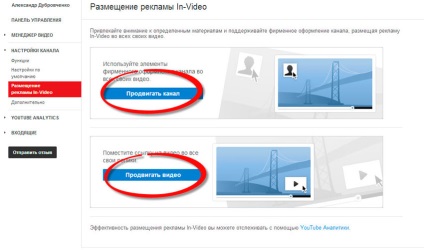
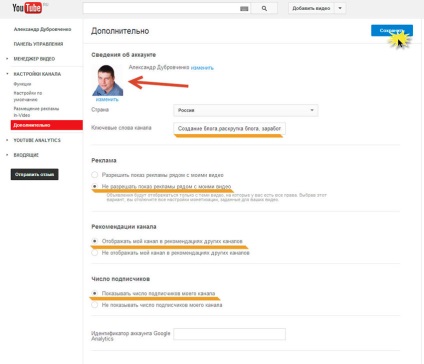
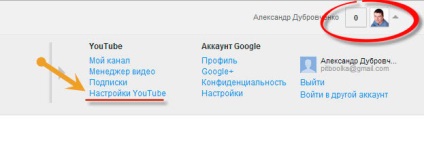
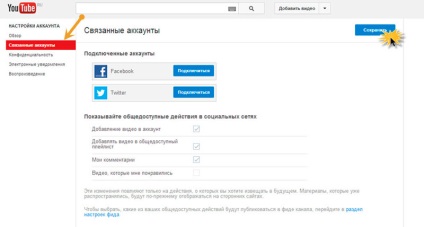
А на сьогодні у мене все!
Матеріали по темі:

Як створити і розкрутити групу в однокласниках?

Розвіюємо міфи про YouTube. Працювати в YouTube може кожен!
Вітаю, друзі! Сьогодні на порядку денному животрепетна, злободенна тема - робота на YouTube і всілякі міфи, які її оточують. Після прочитання цієї статті ви.

Привіт, дорогі читачі мого блогу! Ось і закінчилися святкові вихідні, які дали мені розслабитися. Але тепер настав час приступати до роботи! І сьогодні мова.

Просування в Instagram за допомогою сервісу SocialKit
Всім привіт! Сьогодні хотілося б поговорити про просування в інстаграм за допомогою одного чудового сервісу під назвою SocialKit. Отже, приступимо!

Як створити групу в контакті?